Нажмите кнопку «Пуск», введите «cmd» или «Командная строка» в строку поиска, затем щелкните правой кнопкой мыши «Командная строка» и выберите «Запуск от имени администратора». Вы также можете использовать окно «Выполнить» или меню «Опытный пользователь».
В большинстве случаев достаточно открыть командную строку от имени обычного пользователя. Однако иногда вам нужно будет открыть командную строку от имени администратора, чтобы вы могли запускать команды, требующие прав администратора.
Windows предлагает много разных способов открыть командную строку, и многие из этих методов, вы также можете открыть командную строку с правами администратора. Ранее мы показывали вам, как это сделать, в Windows 7 и Vista, поэтому здесь мы сосредоточимся на трех быстрых способах открыть командную строку с правами администратора в Windows 8 и 10.
Первый вариант: используйте меню «Пуск»
Вы также можете открыть административную командную строку, используя только меню «Пуск» (или начальный экран в Windows 8). Нажмите «Пуск», введите «команда», и вы увидите «Командная строка» в качестве основного результата. Щелкните результат правой кнопкой мыши и выберите «Запуск от имени администратора».
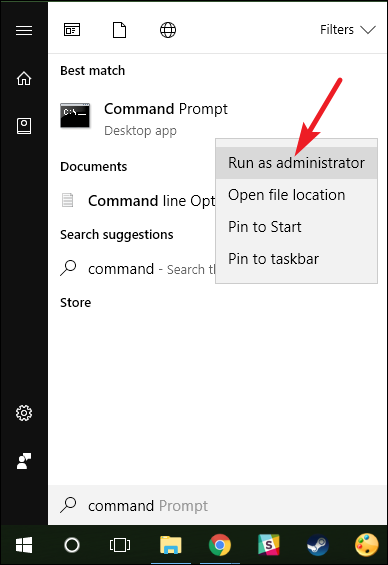
При запуске командной строки с правами администратора вы, скорее всего, увидите окно «Контроль учетных записей пользователей» с вопросом для разрешения продолжить. Продолжайте и нажмите «Да».
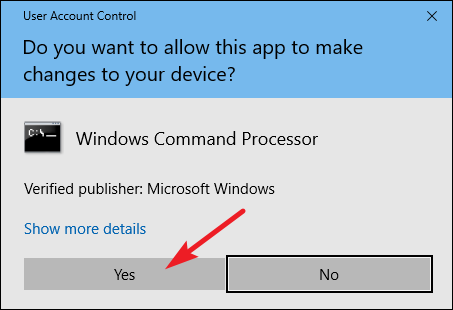
Открыв окно «Администратор: командная строка», вы можете запустить любую команду, будь то требуются права администратора или нет.
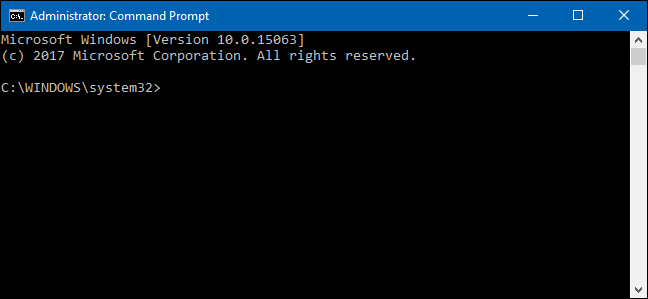
Вариант второй: используйте окно «Выполнить»
Если вы привыкли использовать окно «Выполнить» для открытия приложений , вы можете использовать его для запуска командной строки с правами администратора. Нажмите
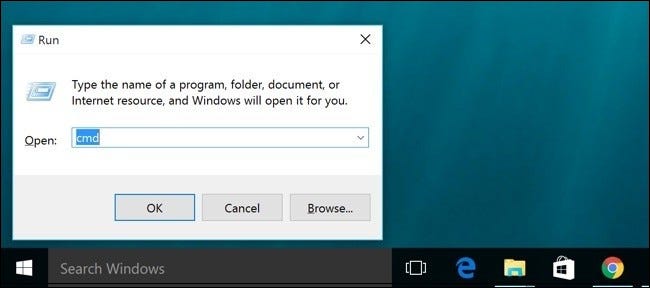
Вариант третий: использование меню опытного пользователя (Windows+X)
Для Windows 8 и 10 предложите меню опытных пользователей, к которому вы можете получить доступ, нажав
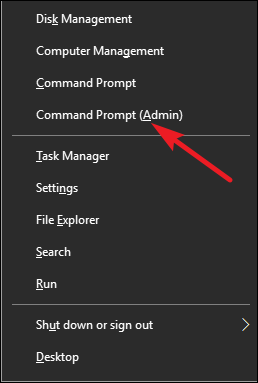
И при этом у вас есть три очень простых способа запуска команд в окно командной строки от имени администратора.








